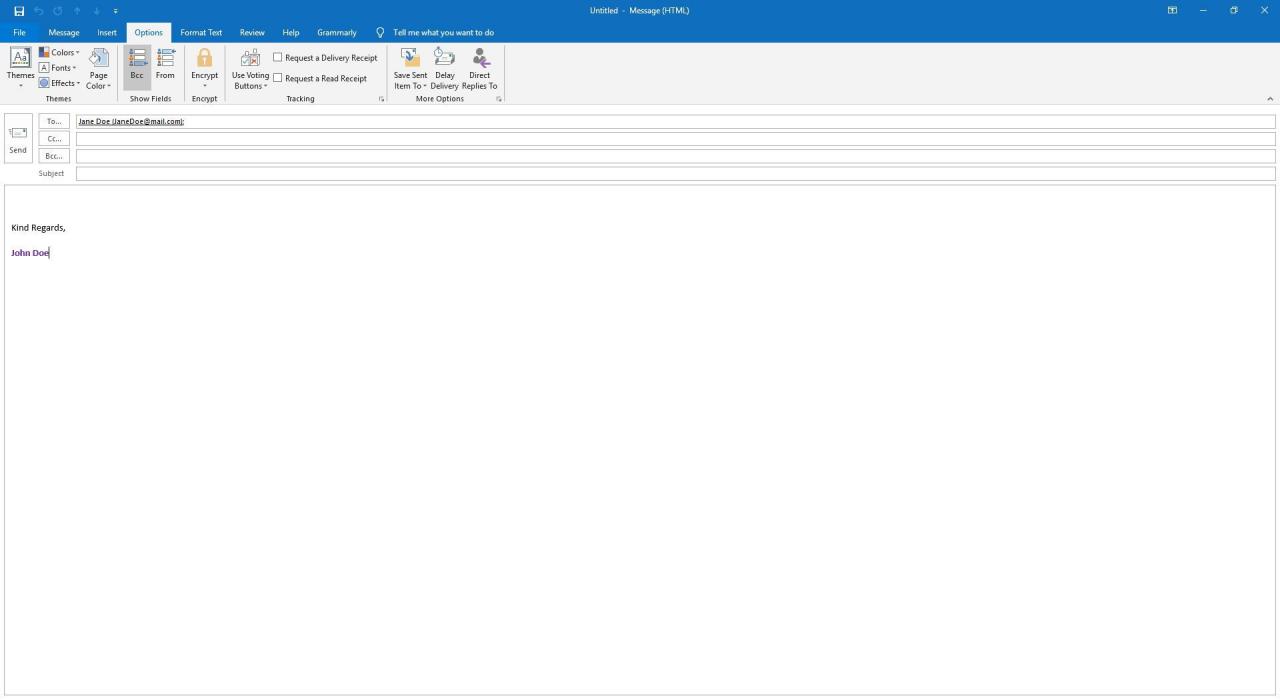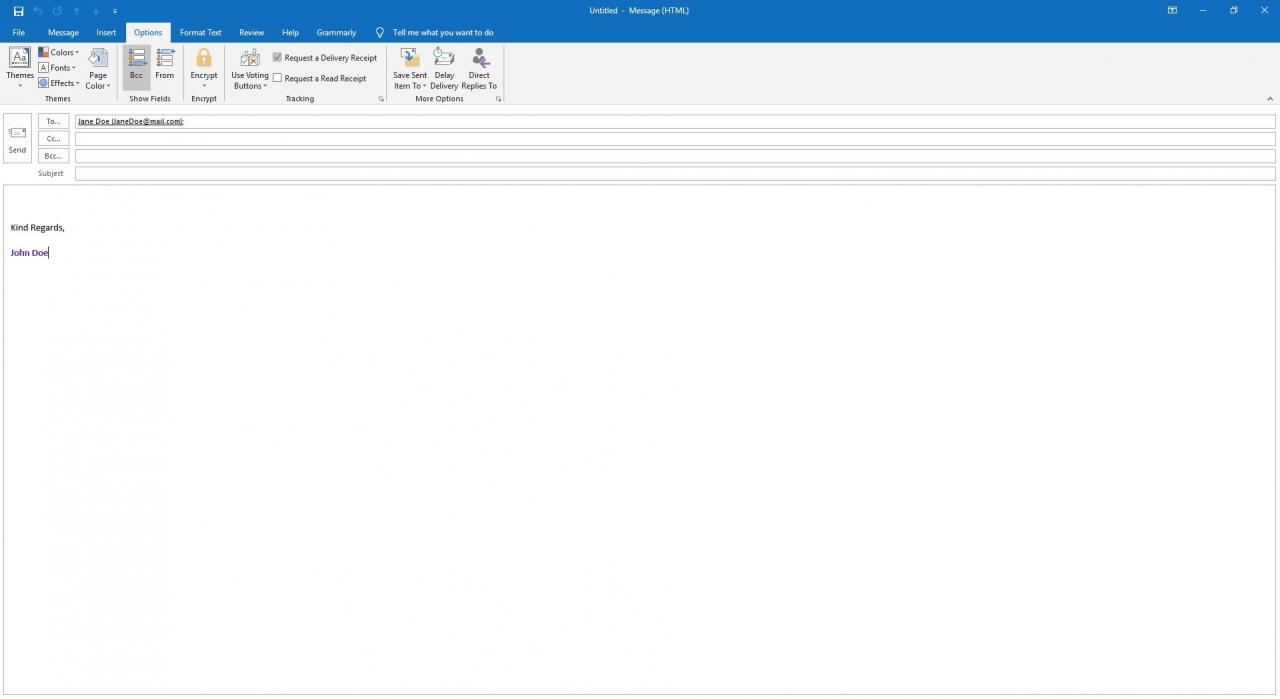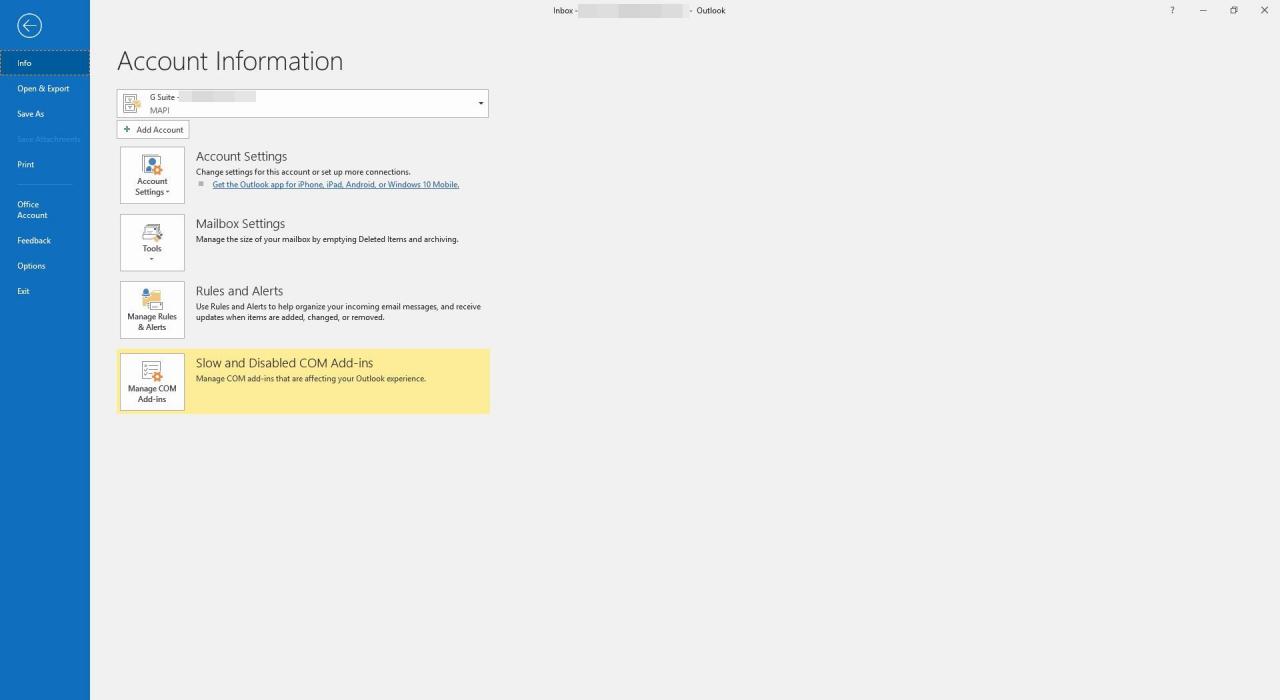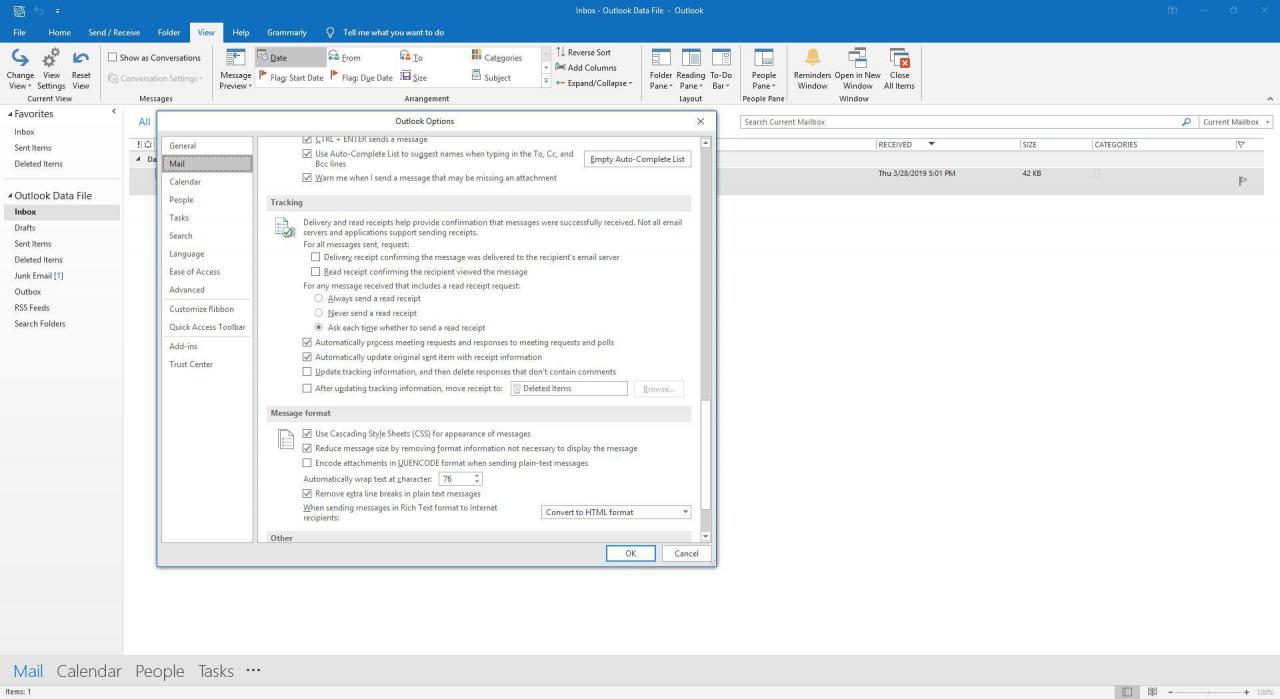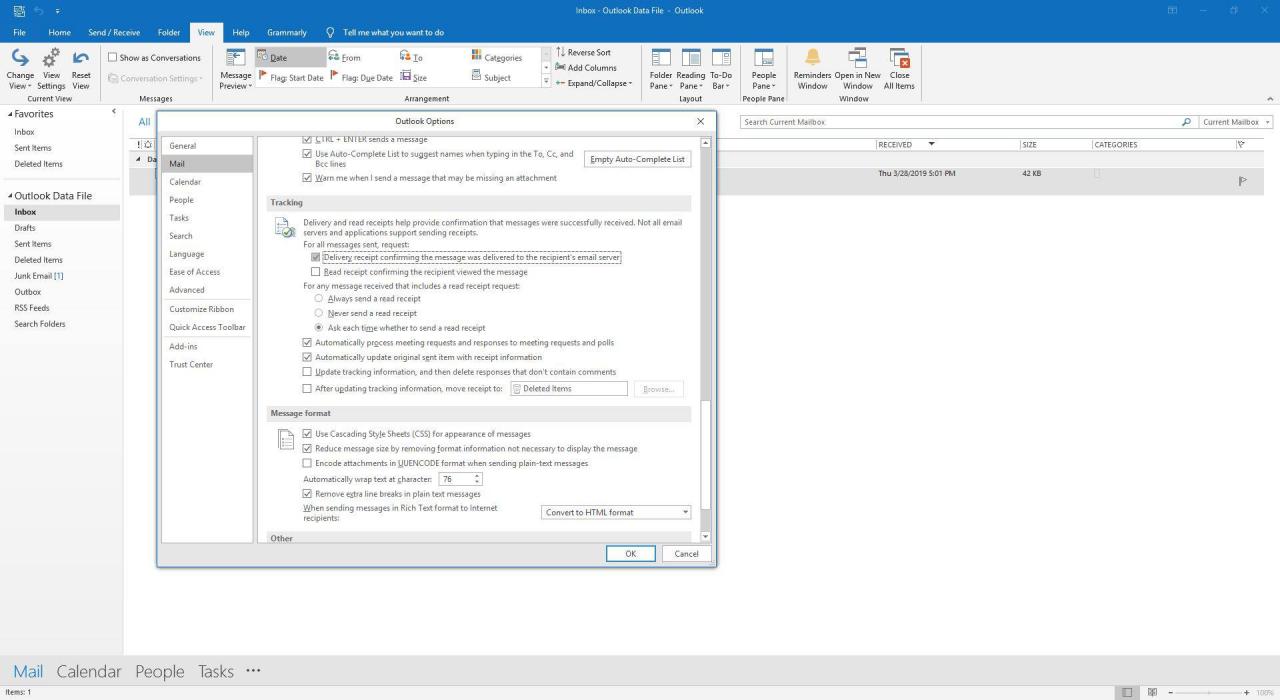Se utilizzi Outlook in un ambiente di gruppo di lavoro e utilizzi Microsoft Exchange Server come servizio di posta, puoi richiedere conferme di consegna per i messaggi che invii. Una ricevuta di consegna significa che il tuo messaggio è stato consegnato, ma non significa che il destinatario ha visto il messaggio o lo ha aperto.
Le istruzioni in questo articolo si applicano a Outlook 2019, 2016 e 2013; e Outlook per Microsoft 365.
Come richiedere le ricevute di consegna in Outlook
Con Outlook è possibile impostare l'opzione di conferma di consegna per un singolo messaggio oppure è possibile richiedere conferme per ogni messaggio inviato.
Per monitorare la consegna di un singolo messaggio:
-
Componi un nuovo messaggio.

-
Vai Opzioni E seleziona Richiedi conferma di recapito Casella di controllo.

-
Se desideri sapere se il destinatario legge il messaggio di posta elettronica, seleziona il file Richiedi una conferma di lettura Casella di controllo.
-
Invia il messaggio.
Per tenere traccia delle conferme di consegna per tutti i messaggi:
-
Vai Compila il Scheda e seleziona Opzioni.

-
Seleziona posta.

-
Nel Tracking sezione, selezionare il Ricevuta di consegna che conferma che il messaggio è stato consegnato al server di posta elettronica del destinatario Casella di controllo.

-
Per richiedere una conferma di lettura, seleziona il file Leggi la ricevuta confermando che il destinatario ha visualizzato il messaggio Casella di controllo.
I destinatari possono scegliere se inviare o meno una conferma di lettura. Se vedono questa richiesta con ogni messaggio, è meno probabile che inviino una conferma di lettura.
-
Seleziona OK chiudere il Opzioni di Outlook la finestra di dialogo.
-
Per visualizzare le risposte, vai a Oggetti inviati cartella e apri il messaggio originale in una finestra separata. Vai al Messaggio scheda e, in Mostra gruppo, selezionare Tracking.
Per richiedere le conferme di consegna per impostazione predefinita per tutti i messaggi:
-
Seleziona il Compila il scheda.
-
Seleziona Opzioni.
-
Seleziona posta.
-
Sotto Tracking, Selezionare Ricevuta di consegna che conferma che il messaggio è stato consegnato al server di posta elettronica del destinatario.